
こんにちは!片麻痺の母の、介護歴7年のはるはるです。
脳梗塞の後遺症で、片麻痺の障害がある母は、スマートフォンを愛用しています。もともと機械に強い母なのですが、高齢になってきたのと、片手での操作のため、怪しいアプリや不必要なアプリを、よくダウンロードしてしまうようになりました。
そこで何か良い方法がないか探したところ、アプリに鍵をかけてくれる「Smart AppLock(アプリロック)」というアプリが!Google Playアプリをロックできれば、アプリをダウンロードする可能性も低くなりますよね。
Androidスマートフォンで使える、「Smart AppLock(アプリロック)」をご紹介します。
高齢者のスマホ利用におすすめの「Smart AppLock(アプリロック)」とは?

「Smart AppLock(アプリロック)」アプリは、スマートフォンに入っているアプリが開かないようにロックをかけてくれるアプリです。
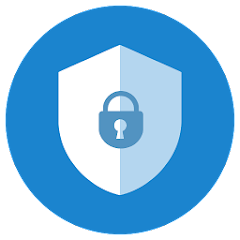
鍵をかけたいアプリを設定すると、パスワードやパターンを入力しないと、アプリを開くことができません。高齢者や子供など、スマートフォンには必要だけど、使用者が触らない方が良いアプリがある場合に、とても便利です。
高齢者のスマホ利用におすすめの「Smart AppLock(アプリロック)」の使い方
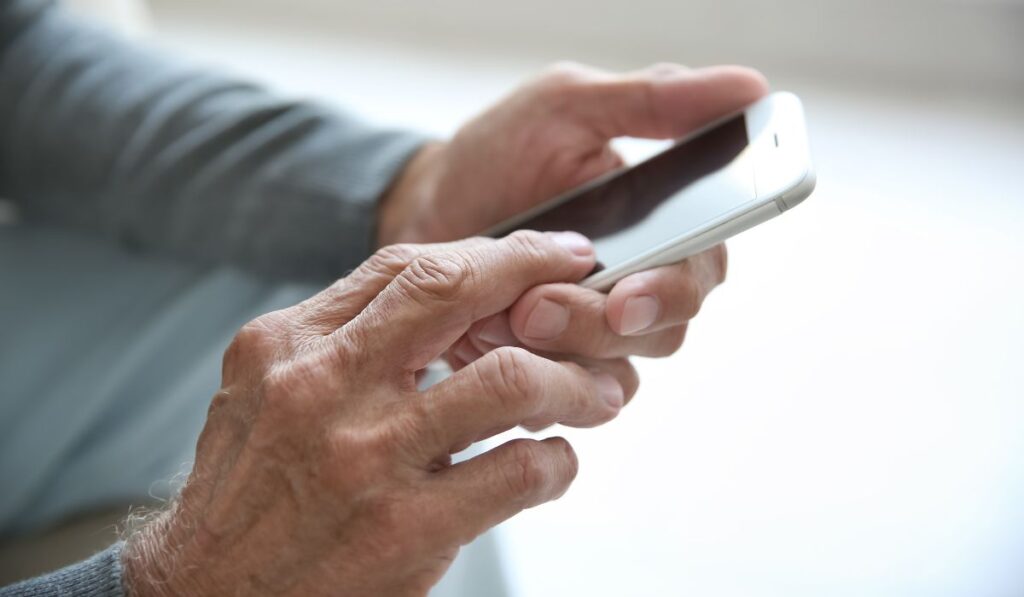
「Smart AppLock(アプリロック)」で鍵をかけたいアプリの設定
アプリをダウンロードして開くと、最初にPIN入力が表示されます。4ケタのPINを考えて設定しましょう。
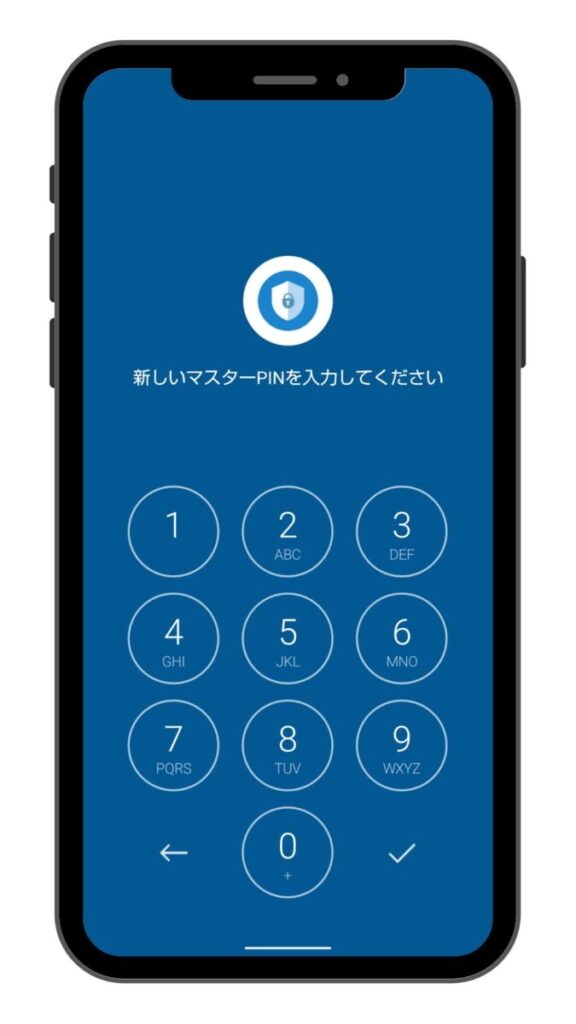
「アプリ実行ロック」でロックしたいアプリを選択します。右下の「+」ボタンを押します。
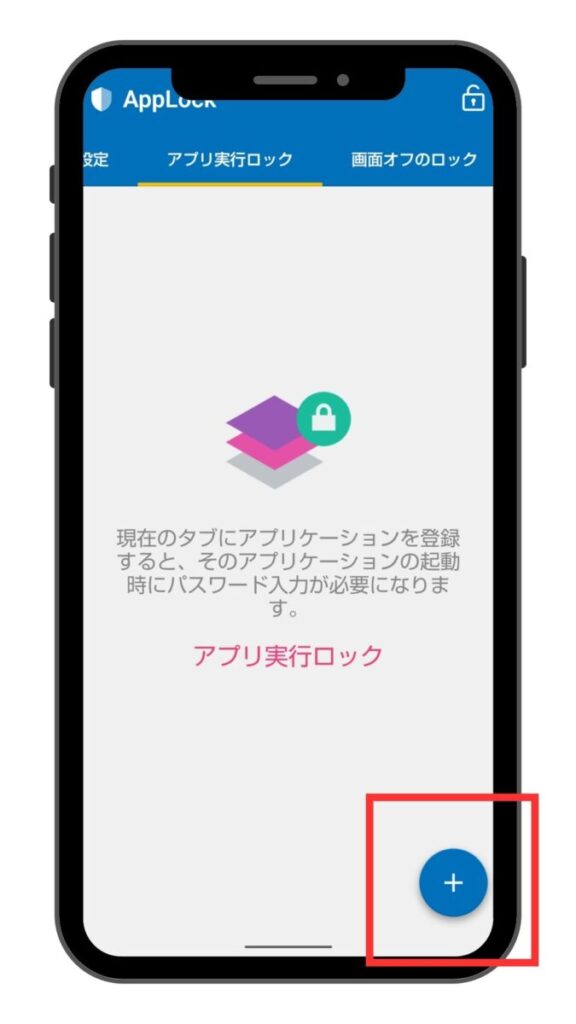
ロックをかけたいアプリを選択し、再度右下の「+」ボタンを押すと追加されます。
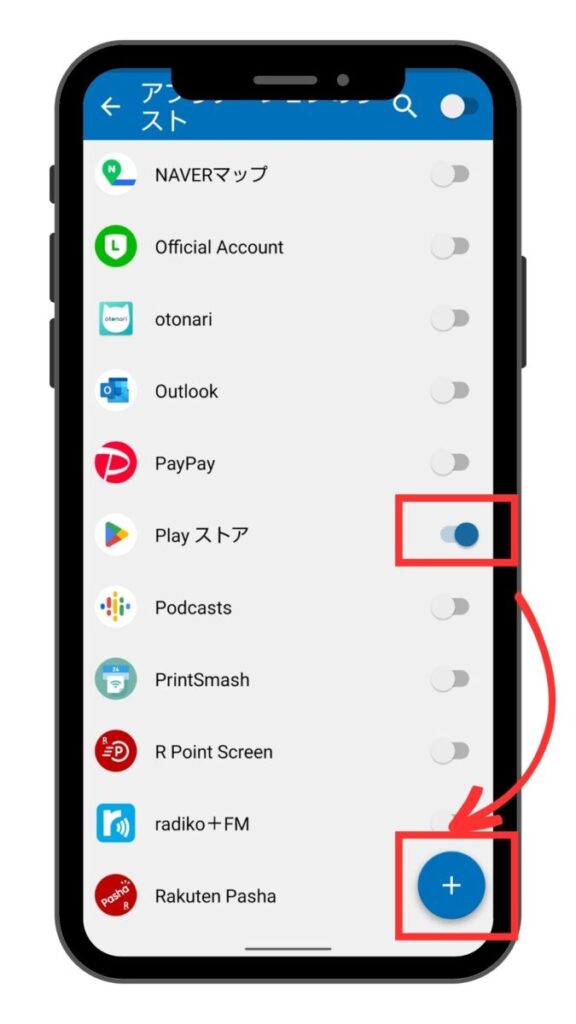
ロックしたいアプリを追加する際に、下記のような「アプリ権限」のメッセージが表示されます。表示されたら「OK」を押します。
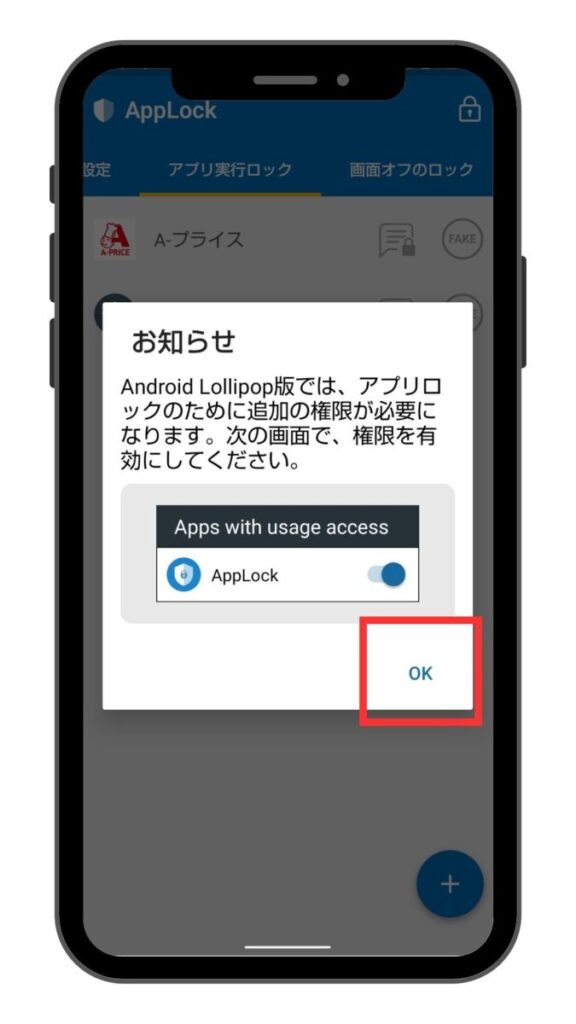
「App Lock」アプリの使用状況へのアクセスを”許可”しましょう。
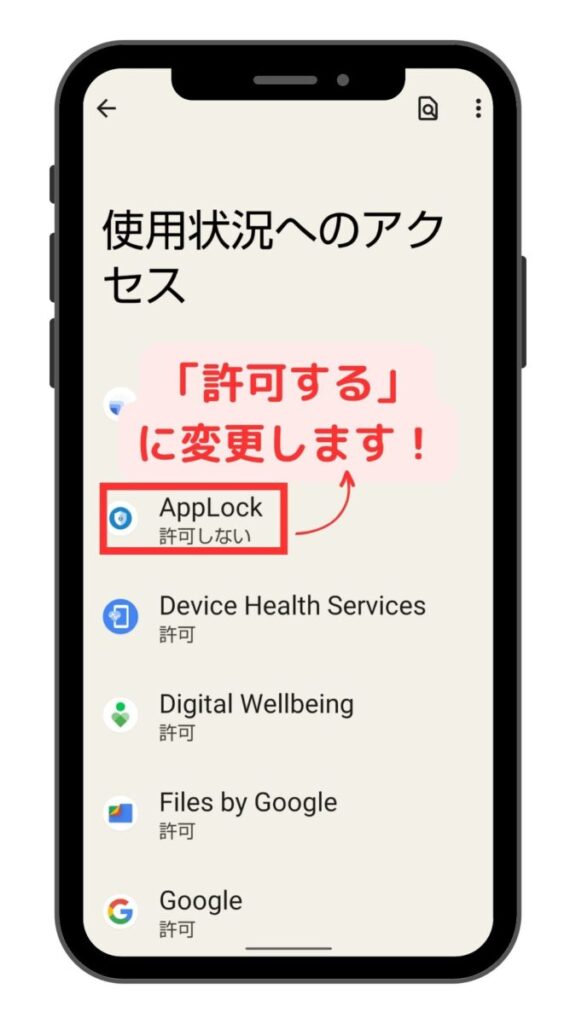
「他のアプリの上に重ねて表示」についても自動で表示されますので、”ON”にします。
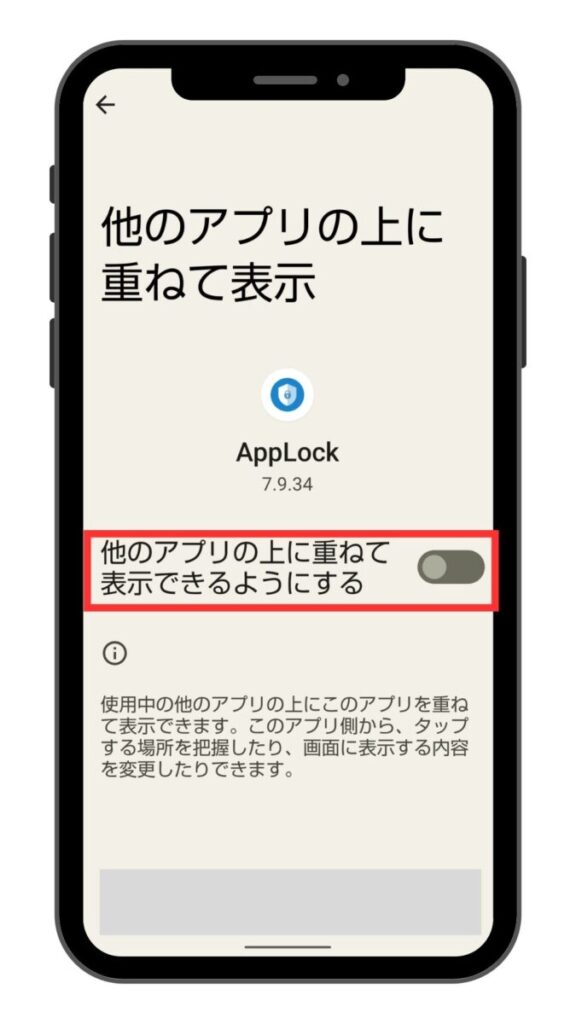
「アプリ実行ロック」に、ロックしたいアプリが追加されました。
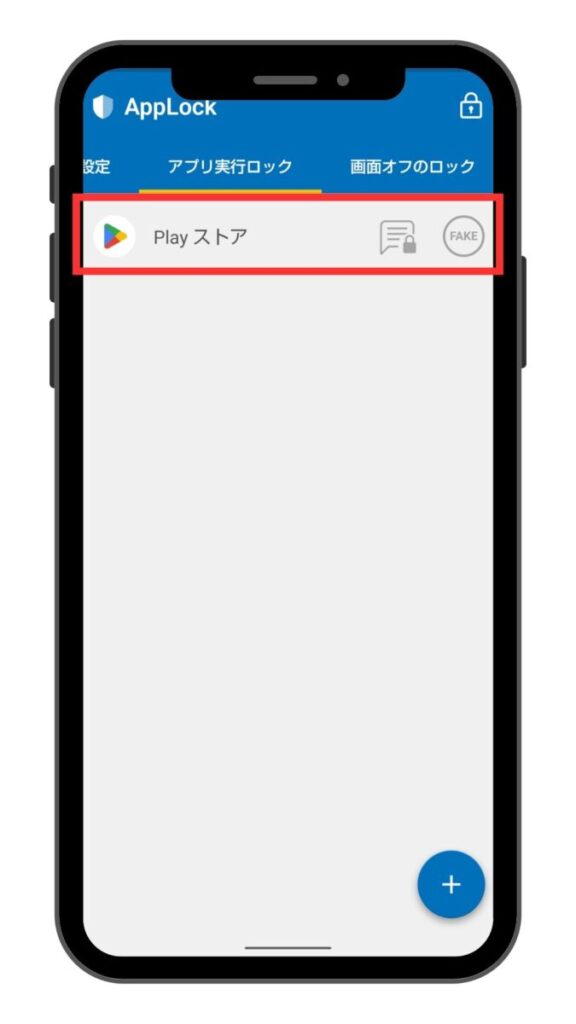
「Smart AppLock(アプリロック)」で設定したアプリの削除
削除したいアプリを長押しすると、削除のポップアップが表示されます。
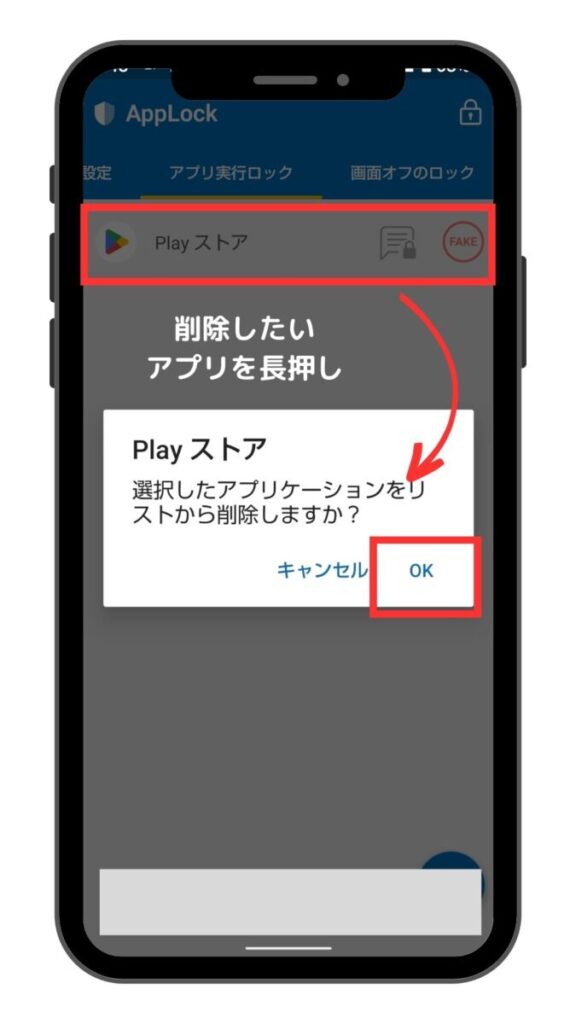
「Smart AppLock(アプリロック)」のロック方式の設定
アプリを起動した最初に設定したPINは、ロックしたアプリを開く時にも同様に利用できます。PIN以外にも、パターンやパスワードに変更もできます。
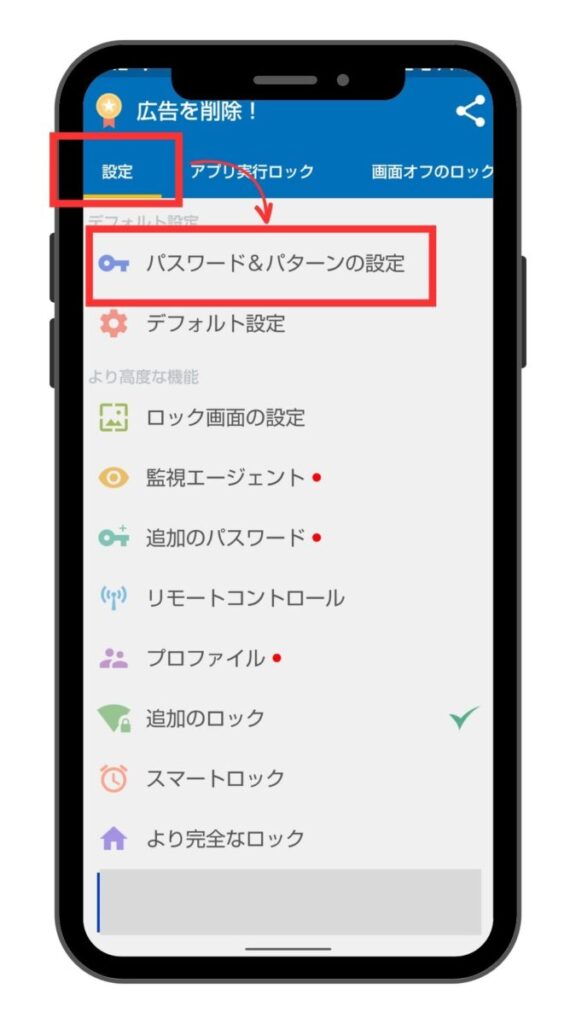
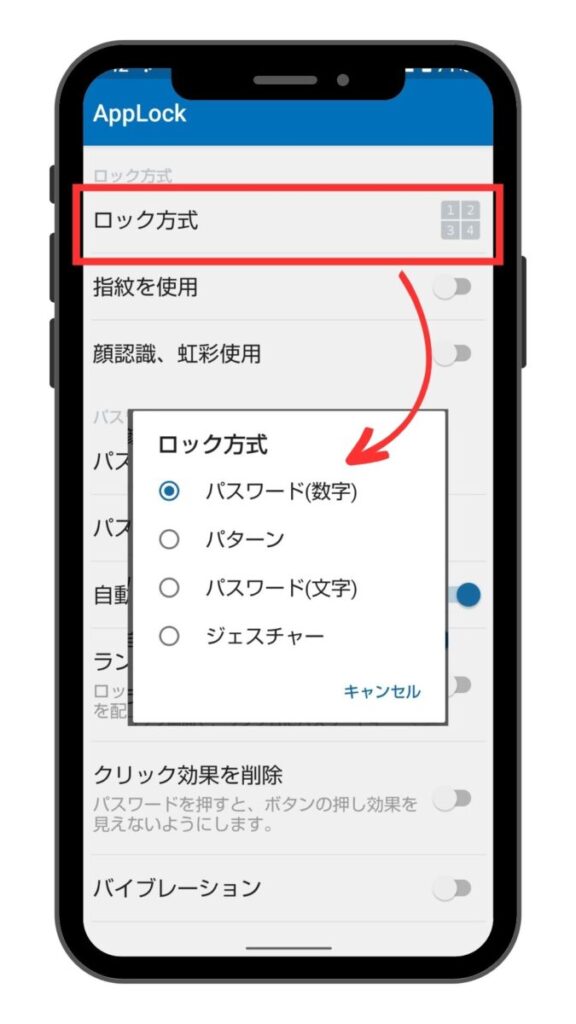
まとめ|Google Playにロックをかけて、不必要なダウンロードを防ごう!
「Smart AppLock(アプリロック)」でロックをかけたGoogle Playを開くと、このような画面になりました。OKを長押ししないと、開くためのPINコードの入力画面も表示されません。
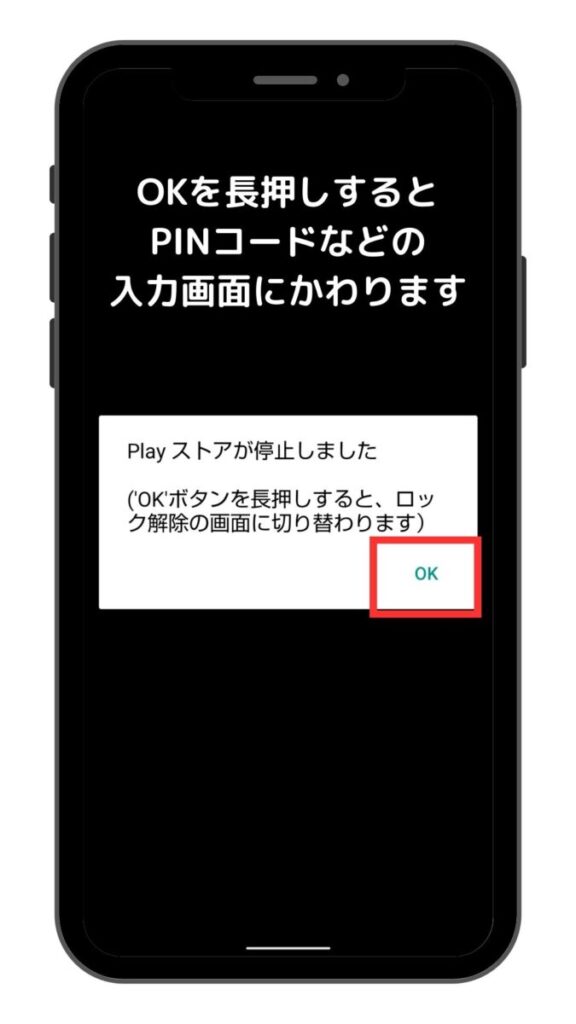
特に片麻痺の高齢者は、片手でスマホを触るので、上手く操作ができず、自分でも分からずアプリをダウンロードしてしまうことがあります。是非、使って見てくださいね!



